Preluare comenzi de pe FashionUP platforma eCommerce
Acest modul permite preluarea produselor și a comenzilor de pe FashionUP și transmiterea stocurilor către acesta.
Pentru a utiliza acest modul este necesar un cont activ pe site-ul FashionUP
Configurare
Modulul se configurează de la meniul Integrări - Conector eCommerce și se apasă butonul +Conectează un nou site, apoi se selectează din listă FashionUP și se introduce adresa URL a site-ului.

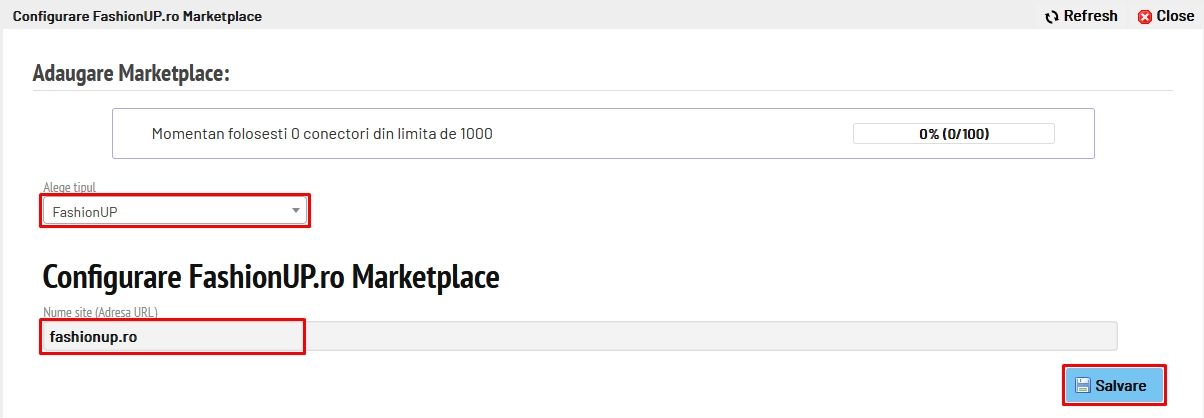
Datele Cheie API și Cod API se primesc de la agentul care se ocupă de contul dvs de pe FashionUP, la configurare eCommerce în ERP acestea se completează.

Se setează apoi Opțiunile de importare informații: intervalul de timp la care să fie preluate comenzile noi și se bifează cășuța Importă categoriile, dacă se dorește se bifează și căsuța Preia încasările prin card.
Se setează prefixul care se aplică la cod produs pe FashionUP (de obicei acesta este setat în FashionUP ca fiind un acronim al numelui companiei tale).
Se apasă butoanele Importă acum produsele și Importă acum comenzile.
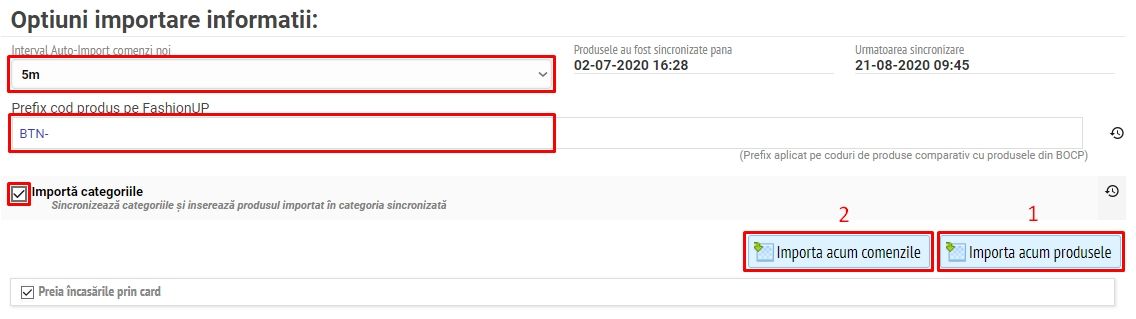
Se poate selecta punctul de lucru din care să se emită automat bonurile de vânzare sau dacă se dorește să se genereze manual atunci se selectează opțiunea Nu emite bonuri automat.

Dacă se dorește trimiterea stocurilor către FashionUP la finalizarea comenzii, se selectează punctul de lucru din care să se transmită stocul.

În continuare se configurează următoarele opțiuni:
- se setează opțiunile de preluare produse în BOCP
- se definește punctul de lucru de unde se prelucrează comanda
- se setează ce acțiune se întâmplă la preluarea comenzii (dacă se rezerva stocul pe X zile, sau dacă se emite bonul de vânzare, document nefiscal care are rolul de a scădea stocul)
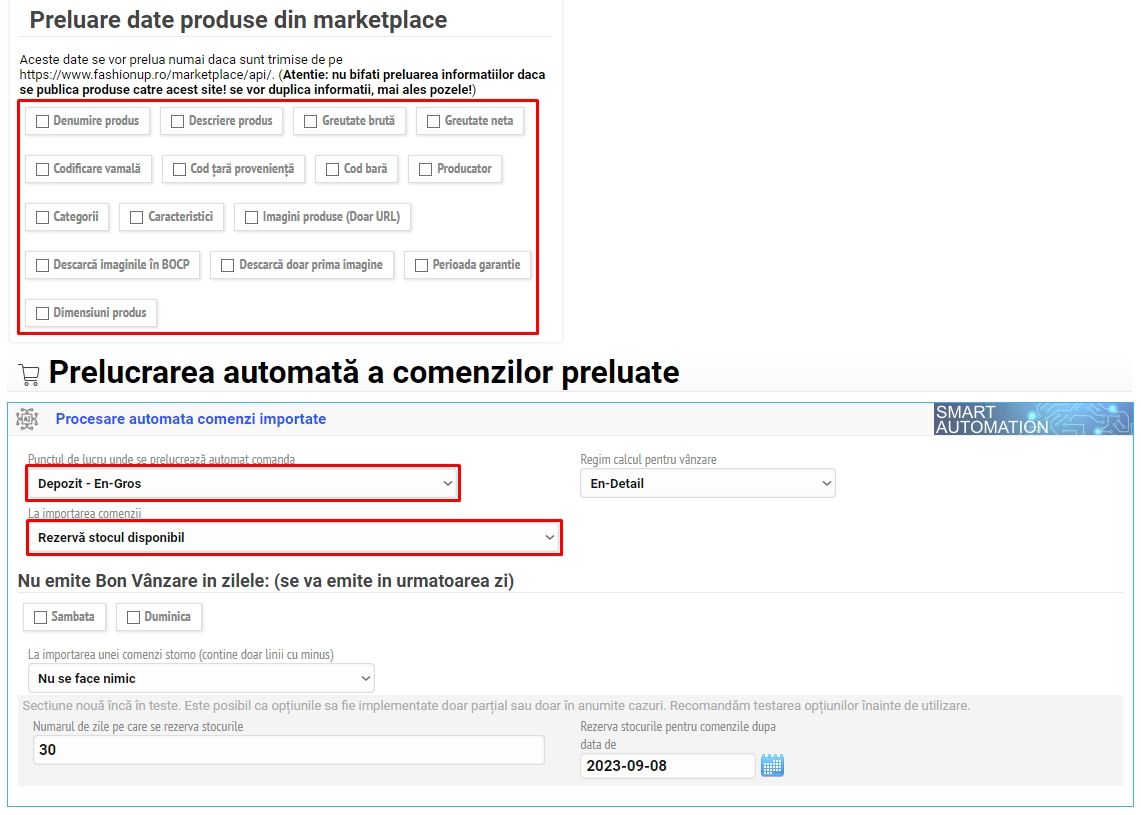
Pentru automatizarea procesului de prelucrare a comenzilor, se pot face următoarele setări:
- setare autoemitere facturi proforme dintr-o serie preferată
- setare autoemitere facturi fiscale dintr-o serie preferată, în anumite condiții de stoc
- setare trimitere automată a facturilor proforme sau fiscale prin email
- autogenerare AWB în funcție de anumite reguli definite și în anumite condiții de stoc
- adăugare automată a produselor lipsă pe necesarul de comandat de la furnizori
După ce s-au efectuat toate setările dorite, se bifează căsuța Sincronizare activă, iar comenzile vor fi preluate în BOCP și vor putea fi vizualizate la tab-ul Lista comenzi, de unde se pot factura și genera AWB.
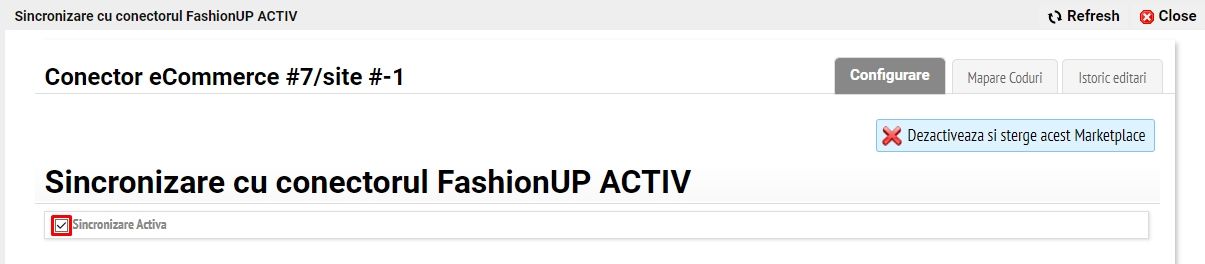
Momentan facturile și AWB-urile generate în BOCP pentru comenzile FashionUP trebuie încărcate manual întrucât API-ul FashionUP nu permite transmiterea și încărcarea acestora în contul FashionUP.
